انشاء كتاب باستخدام الوورد
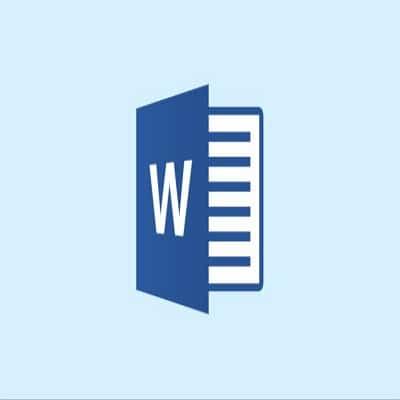
تم التدقيق بواسطة: فريق أراجيك
برنامج الوورد من أكثر البرامج المعتمدة عالميًا للكتابة المنسقة وحاز على اهتمام عالمي نظرًا إلى سهولة استخدامه وباقة الأدوات المتنوعة التي يمنحها للمستخدمين. وقبل أن نتعرف على انشاء كتاب باستخدام الوورد لنلقي نظرة على هذا البرنامج.
لمحة عن الوورد
برنامج الوورد أو Microsoft Word هو برنامج مخصص لكل ما يتعلق بالكتابة البسيطة والاحترافية ومعالجة الأنواع المختلفة من المستندات وصيغ الملفات النصية المختلفة. وغالبًا ما تجد صيغة الملفات الخاصة به بصورة “.doc” أو “.docx”.
وهو جزء من حزمة برامج Microsoft Office وصدر لأول مرة في سنة 1983، وهو متوفر اليوم لأنظمة ويندوز و Apple macOS و Apple iOS والأندرويد، وهنالك طرق لتشغيله على أنظمة لينكس من خلال برنامج WINE.
يستخدم هذا البرنامج بشكل رئيسي لكتابة المستندات والملفات بدرجة عالية من الاحترافية، حيث يتيح الكتابة بالطريقة التقليدية بجانب منح المستخدم كل ما يحتاجه من أدوات للتعديل على حجم الخطوط ولونها وترتيب الكلمات، كما وقد تم تطويره منذ سنوات ليمتلك آلية تحقق تلقائية من صحة الكتابة قواعديًا وإملائيًا، ويدعم اللغة العربية بشكل ممتاز. وبالاستفادة من هذه الميزات يمكننا انشاء كتاب باستخدام الوورد .
هذا ومن الجدير بالذكر أن البرنامج لا يتوفر مجانًا عند شرائك لحاسوب جديد، بل عليك شرائه أو تجربة نسخة مجانية محدودة من البرنامج عبر الموقع الرسمي.
هل يمكن انشاء كتاب باستخدام الوورد
ستجد العديد من البرامج المخصصة لإنشاء كتب رقمية (من الممكن طباعتها لاحقًأ) وهي برامج احترافية ومفيدة بلا شك، لكن لا داعي لأن تُدخل نفسك في دوامتها وأمامك برنامج اعتدت عليه بالأصل.
حيث يمكن بالفعل انشاء كتاب باستخدام الوورد المعروف، وسوف توفر على نفسك الكثير من العناء إذا تعلمت الطرق الصحيحة للقيام بذلك.
قد تسأل ماذا لو كانت جودة تلك البرامج أفضل أو أحدث؟ هذا الأمر يعود إليك فإن كنت مستعدًا لدفع مبالغ أكبر من المال مقارنة مع وورد فربما سوف تجد ما يرضيك من تلك البرمجيات، لكن هذا لا يعني أن برنامج وورد لا يقدم خدمة احترافية فيما يخص إنشاء كتب كاملة بل على العكس تمامًا.
مزايا برنامج وورد
انشاء كتاب باستخدام الوورد له ميزات احترافية كما قلنا، حيث الميزات التالية تجعل خيار مغري للكثير منا:
- على الأغلب هو موجود في حاسبك بالفعل، أي لا داعي لشراء أو تحميل برنامج آخر، والكثير من الناس يعرف كيف يستخدمه فلا شك أنك على الأغلب واحد منهم.
- هنالك قوالب جاهزة لكتابة قصص صغيرة أو غيره من أنواع الكتابة.
- برنامج بسيط ويمنحك حرية الكتابة بدون إزعاج.
- من السهل التصفح في الصفحات الكثيرة التي كتبتها كونه يتمتع بأدوات تصفح وانتقال بسيطة ومفيدة.
- خيارات عديدة لتنسيق العناوين وترتيب صفحات الكتابة.
- وضع علامة على أي جزئية من النص المكتوب للرجوع إليها لاحقًا إذا أردت التعديل على سبيل المثال.
- هنالك اختصارات في البرنامج مفيدة للغاية مثل CTRL+F التي تتيح البحث في كافة النص المكتوب عن كلمة أو جملة معينة.
- خيارات كثيرة ومفيدة للكتابة والتحرير بجانب خيارات لترك ملاحظة على مستند ما أو المقارنة بينه وبين مستند أخر وتتبع التغييرات التي قمت بها وغيره.
- خيارات سهلة وبسيطة لاختصار على نفسك عناء ترتيب وتنسيق الفقرات واختيار الصيغة المناسبة.
طريقة انشاء كتاب باستخدام الوورد
- تشغيل البرنامج
قم بتشغيل البرنامج كما تقوم بالعادة وقم بعدها بالضغط على زر بدء صفحة جديدة (قد تكون ببساطة كلمة “جديد”) وبعدها اختر قالب الكتاب من الخيارات الموجودة أمامك أو قم بالبحث عن قالب كتب من مستطيل البحث.
اختر القالب الذي يناسب نوع الكتاب الذي تريد إنشائه، ولا تنسى أنك تستطيع تعديل وتخصيص كل شيء في القوالب. - التفاصيل الأولى
بعد اختيار القالب عليك إدخال معلومات العناوين، وهي اختيار عنوان للكتاب واسم المؤلف، ويمكنك حذف نص من القالب عبر الضغط بالفأرة عليه ثم الضغط على زر الحذف من لوحة المفاتيح. - إضافة صور
يمكنك إضافة صور إلى كتابك لو أردت، أو يمكنك إضافة صورة واحدة لتكون غلاف الكتاب، وتستطيع القيام بذلك عبر الضغط على زر إدراج في الأعلى ثم اختيار صور.
يمكن استخدام هذه الميزة لوضع صورة المؤلف في الغلاف الخلفي للكتاب. - تحرير القالب
ستجد في القالب الجاهز للكتاب عدة صفحات يمكنك الانتقال بينها عبر العجلة في منتصف الفأرة، ويمكنك بدء صفحة جديدة عبر الضغط على Ctrl+Enter معًا
من الضروري في الصفحة الأولى للكتاب أن تكتب في المقدمة شيء يدل على العنوان مثل “الفصل الأول” وثم الضغط بالفأرة على العنوان والسحب عليه حتى يتم تسليط الضوء عليه بالكامل، وبعدها يمكنك إما الضغط على Ctrl+B من لوحة المفاتيح أو الضغط على اختصار بحرف B في التبويبة الرئيسية في الأعلى (تدعى Home أو شيء من هذا القبيل).
تستطيع أيضًا بدلًا من هذا تغيير حجم الخط المركز لجملة العنوان ليكون أكبر من غيره. - محتوى الكتاب
الآن بعد الانتهاء من العنوان يمكنك انشاء كتاب باستخدام الوورد وإدخال النص الذي تريده، تذكر ما قلناه عن تعديل صفحات القالب وأي نص فيه حسب ما تحب.
سيقوم البرنامج من تلقاء نفسه بخلق صفحة جديدة كلما وصلت إلى نهاية صفحة أثناء الكتابة، ولكن يمكنك إجباره على خلق صفحة جديدة متى ما أردت عبر الضغط على Ctrl+Enter وهي ميزة مفيدة لتوضيح مكان كتابة “الفصل الثاني” مثلًا.
هذا ويمكنك أيضًا من خلال تبويبة إدراج أن تختار ميزة ترقيم الصفحات لتجعل كل صفحة تحمل رقم بالترتيب، ويمكنك تفعيل هذه الميزة من أي مكان من الكتاب وليس من الضروري أن تكون في الصفحة الأولى أو تعيد الكرة مع كل صفحة.
في التبويبة الرئيسية بجانب تبويبة الملف، يمكنك ترتيب الجمل وتنسيقها حسب ما يناسب كتابك، بحيث تستطيع وضع كلمة أو جملة في المنتصف أو في طرف مختلف من المستند، ووضع علامات ترقيم لسرد مجموعة أفكار مثلًا وغيره من الأدوات المفيدة لزيادة جودة الكتاب. - حفظ الكتاب
الآن بعد الانتهاء من الكتابة والتأكد أن الكتاب أصبح جاهزًا، كل ما عليك فعله هو الضغط على أيقونة الحفظ الموجودة في الزاوية من الأعلى، في حال قمت بفتح البرنامج دون وجود ملف جديد فسوف تستدعي هذه الخطوة انبثاق نافذة حفظ لكتابة اسم الملف المراد حفظه، وهنا عليك كتابة اسم الكتاب.
لكن إذا قمت ببدء الكتابة عبر إنشاء ملف وورد جديد وتغيير تسميته إلى اسم الكتاب، فإن الضغط على أيقونة الحفظ سوف يتمم عملية الحفظ دون ظهور أي نافذة.